הכללת המס במחיר המוצר
2 דקות
חשוב:
- פתרון המס הזה זמין כרגע בהזמנות של Wix Stores, Wix Bookings, Wix Restaurants Orders (New) ו-Wix Donations, ובהמשך יהיה זמין גם עבור Pricing Plans.
- משתמשים באפליקציית אתר אחרת? הקליקו על אחת מהאפשרויות למטה:
- Wix Events
- Pricing Plans (תוכניות למנויים)
- Wix Hotels או
- פתרון Wix Restaurants המקורי
- Mobile POS או Wix POS Register
בחלק מהארצות, המוכרים מחויבים להציג מחירים שכבר כוללים מס. בארצות אחרות, כמו ארה"ב וקנדה, מחירי המוצרים מוצגים ללא מס. מס המכירה נוסף בהמשך, בשלב התשלום.
חשוב:
מומלץ לבדוק מול התקנות המקומיות בארץ איך אתם צריכים להציג את המס בחנות.
כדי לבחור אם המס יהיה כלול במחיר המוצר:
- עברו ל-Tax בדאשבורד של האתר.
- גללו מטה עד ל-Tax Settings (הגדרות מס).
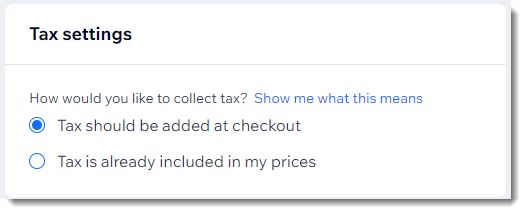
- בחרו אפשרות:
- Add tax at checkout (הוספת המס בעמוד סיום הקנייה): כאשר הלקוחות קונים פריט בעלות של 100 שקל, הם יראו את הסכום הסופי 118 ש"ח בשלב התשלום:

- Include tax in item price (המס נכלל במחיר המוצר): סכום המס מופחת מהמחיר הכולל. ברכישת פריט ב-100 ש"ח, הלקוחות רואים מחיר כולל של 100 ש"ח בזמן התשלום, והמס מופיע בשורה נפרדת.

- Add tax at checkout (הוספת המס בעמוד סיום הקנייה): כאשר הלקוחות קונים פריט בעלות של 100 שקל, הם יראו את הסכום הסופי 118 ש"ח בשלב התשלום:
שימו לב:
- כדי לחשב את מס המכירה או המע"מ, אפשר להיעזר בכלי הזה. הקפידו לציין אם אתם מוסיפים מע"מ בשלב התשלום או לא.
- יצרתם כללים בקשר לדמי המשלוח או לקופונים על סמך מחיר (לדוגמה, משלוח חינם להזמנות מעל 100 דולר)? שימו לב שהמחיר שמחושב בכללים האלה הוא לא כולל מס (90.91 דולר בדוגמה שלמעלה).

